
Ta programska oprema bo zagotovila, da bodo vaši gonilniki delovali in vas tako varovala pred pogostimi napakami računalnika in okvaro strojne opreme. Preverite vse svoje voznike zdaj v treh preprostih korakih:
- Prenesite DriverFix (preverjena datoteka za prenos).
- Kliknite Zaženite optično branje najti vse problematične gonilnike.
- Kliknite Posodobi gonilnike da dobite nove različice in se izognete sistemskim okvaram.
- DriverFix je prenesel 0 bralci ta mesec.
Ustvarjanje grafikonov v Power BI Desktop je ena glavnih značilnosti tega orodja, vendar se kar nekaj uporabnikov srečuje s težavami pri ustvarjanju osi Y (sekundarne osi).
En uporabnik poročali na uradnem forumu Power BI:
Trenutno uporabljamo Power BI Desktop (pravkar preneseno prejšnji teden). Poskušam ustvariti grafikon s sekundarno osjo (os Y). Vendar se v orodju, ko v podoknu za ponazoritev izberem »Y-Axis« in »Show secondary«, nič ne zgodi. V videoposnetku vidim, da pod to možnostjo, ko je izbrana, obstajajo še druge možnosti za izbiro, kot da jo postavite na "desno" stran.
Torej, ko poskušate z običajno metodo ustvariti grafikon s sekundarno osjo (navpično osjo grafikona), se nič ne zgodi. Na srečo ima težava zelo enostavno rešitev.
Koraki za dodajanje sekundarne osi v Power BI
Vrednostim vrstic dodajte meritev
Če želite težavo hitro rešiti, preprosto dodajte metriko vrednostim vrstic.
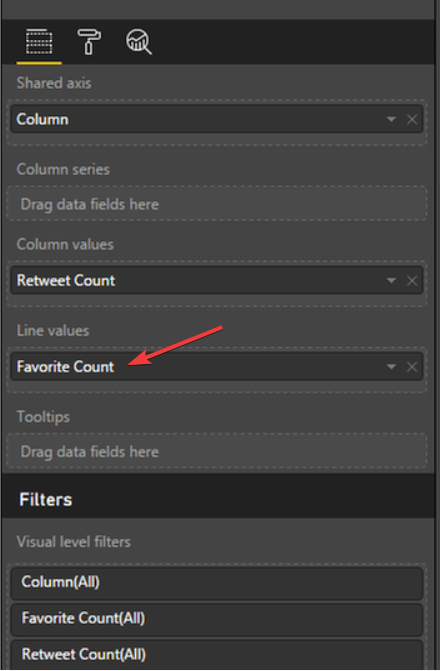
- Kliknite na Najljubši grof.
- Izberite meritev, ki jo želite za svojo os.
Zaključek
Torej, to je to. Če dodate os na os Y, boste lahko ustvarili grafikon s sekundarno osjo.
Odgovor pustite skupaj z drugimi vprašanji v spodnjem oddelku za komentarje.
POVEZANE ZGODBE, KI JIH MORATE OGLEDATI:
- 8 najboljših brezplačnih programov v oblaku za Windows
- 5 najboljših programov za ustvarjanje programske opreme za grafikone Gantt in WBS
- 6 najboljših rešitev za osebno shranjevanje v oblaku za vaše datoteke in mape


